
Regolarmente, Windows 10 imposterà automaticamente la stampante che hai usato più di recente come stampante predefinita. Per alcune persone, questo può essere fastidioso. fortunatamente, puoi disabilitare questa funzione e gestire manualmente la tua stampante predefinita. Ecco come.
Come prevenire Windows 10 cambia automaticamente la tua stampante predefinita
Primo, Un reggiseno “Collocamento” cliccando sul menu “Inizio” e selezionando l'icona dell'ingranaggio a sinistra. Oppure puoi premere Windows + io sulla tastiera per aprirlo velocemente.
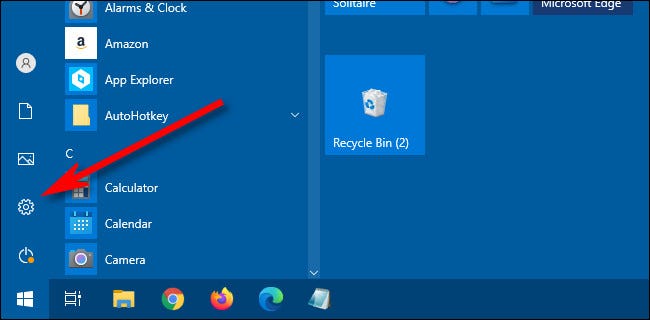
In Impostazioni, clicca su “Dispositivi”.
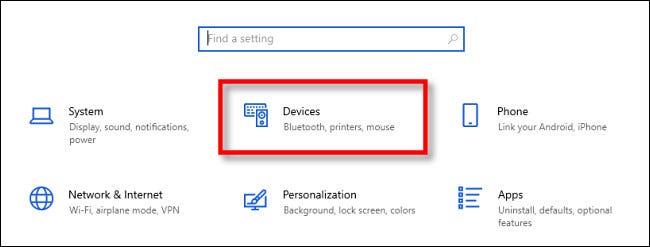
Nei dispositivi, Selezionare “Stampanti e scanner” nel menu della barra laterale.

Nelle impostazioni “Stampanti e scanner”, Scorri verso il basso e deseleziona la casella accanto a “Consenti a Windows di gestire la mia stampante predefinita”.

Successivamente, potresti voler rimanere in Impostazioni per cambiare manualmente la tua stampante predefinita; vedere le istruzioni di seguito. Caso opposto, esci da “Collocamento” e la modifica appena apportata avrà effetto immediato.
IMPARENTATO: Come gestire una stampante in Windows 10
Come modificare manualmente la stampante predefinita in Windows 10
Se le impostazioni di Windows non sono ancora aperte, aprilo e vai a Dispositivi> Stampanti e scanner.

Primo, scorri verso il basso e trova l'opzione “Consenti a Windows di gestire la mia stampante predefinita” (vedere la sezione precedente). Se la casella accanto è selezionata, non marcato. È necessario disabilitare questa funzione per gestire manualmente la stampante predefinita.

Successivamente, scorrere verso l'alto sulla stessa pagina “Collocamento” e individuare l'elenco di “Stampanti e scanner” installato sul tuo sistema. Fare clic sulla stampante che si desidera impostare come predefinita, quindi fare clic sul pulsante “Maneggio”.
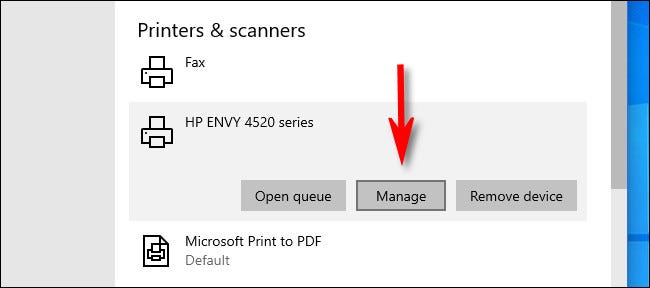
Quando viene visualizzata la pagina di configurazione della singola stampante, Fare clic sul pulsante “Imposta come predefinito”.
(Se non vedi questo pulsante, torna alla pagina precedente e deseleziona “Consenti a Windows di gestire la stampante predefinita”).
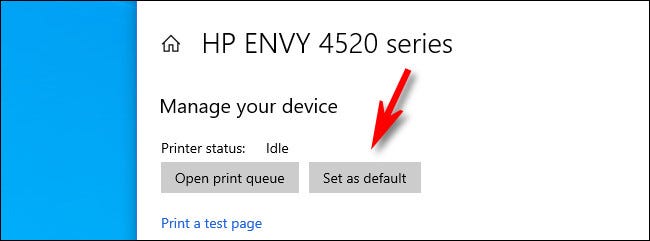
Successivamente, la stampante selezionata sarà impostata come stampante predefinita. Esci dalle impostazioni e stampa quanto vuoi. Fai solo attenzione con quell'inchiostro costoso. Buona stampa!
IMPARENTATO: Perché l'inchiostro della stampante è così costoso??
impostaTimeout(funzione(){
!funzione(F,B,e,v,n,T,S)
{Se(f.fbq)Restituzione;n=f.fbq=funzione(){n.callMethod?
n.callMethod.apply(n,argomenti):n.queue.push(argomenti)};
Se(!f._fbq)f._fbq = n;n.push=n;n.loaded=!0;n.version='2.0′;
n.coda=[];t=b.createElement(e);t.async=!0;
t.src=v;s=b.getElementsByTagName(e)[0];
s.parentNode.insertBefore(T,S) } (window, documento,'copione',
'https://connect.facebook.net/en_US/fbevents.js');
fbq('dentro', '335401813750447');
fbq('traccia', 'Visualizzazione della pagina');
},3000);






